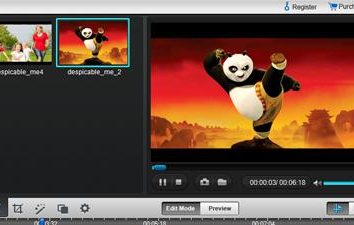Al igual que en "Photoshop" anular la selección: cuatro maneras
Aunque el programa "Photoshop" y es el editor de fotos más popular, pero no altera el hecho de que trabajar con él – no es fácil. En el proceso de estudiar todas las características será una gran cantidad de preguntas surgen.
En este artículo hablaremos acerca de cómo quitar la liberación CS6 "Photoshop" de alguna área. Por supuesto, la pregunta para los usuarios avanzados parece ridícula, ya que esta manipulación es el trabajo básico con el programa, pero si una persona está empezando a aprender los conceptos básicos de edición de fotos, es probable que no va a saber.

Antes de describir la forma de "Photoshop" para eliminar una selección, vale la pena decir que hay muchas maneras, y no van a ser considerados. Este artículo le proporcionará los métodos más populares. Y, por supuesto, se recomienda leer el artículo hasta el final, para elegir un método por sí mismos. Y en conclusión, vamos a hablar de los matices con que se pueda encontrar.
anulación de la selección
Por lo tanto, aquí en la lista se presentará a que las formas de cómo anular la selección "Photoshop". En total habrá cuatro, pero todos ellos será en gran medida diferentes entre sí.
Método 1: teclas de acceso rápido
La forma más fácil y más rápido se considera que es un método que implica el uso de teclas de acceso rápido. Es muy conveniente, ya que de esta manera se anule la selección de unos pocos segundos, incluso sin utilizar el ratón. Para prensa eliminación CTRL + D.
Método 2: Utilizar el ratón
Si la combinación de teclas que simplemente no puede recordar, o estar expuesto a otros problemas, también puede anular la selección de utilizar el ratón. Para ello, sólo tiene que pulsar el botón izquierdo del borde de selección (en cualquier lugar). Sin embargo, se debe hacer una reserva, ya que si se selecciona un objeto utilizando "Selección Rápida", entonces sólo puede ser eliminado pulsando la pintura interior. Tenga en cuenta también que la función de seguridad debe ser "nueva selección".

Método 3: mediante el menú contextual
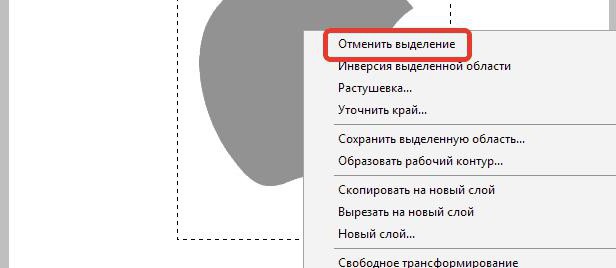
Si se equivoca todos los matices del método anterior, el tercer método, como en "Photoshop" se anula la selección exactamente ajuste. Para ponerlo en práctica, es necesario hacer clic en el área de selección de botón derecho del ratón (RMB) y seleccione en el menú contextual "Cancelar la selección". Pero aquí no fue sin matices. El hecho es que mediante el uso de diferentes herramientas de software de este elemento de menú puede cambiar su posición, pero es cien por ciento será.
Método 4: una sección a través de un "negrita"

El cuarto y último método es que se necesita para entrar en la sección "Selección". Lo puede encontrar en el panel superior del programa. Haga clic en este botón antes de que despliegan un menú en el cual se eliminará la selección tiene que presionar el elemento correspondiente – "Anular selección". Como puede verse, que tiene una tecla de acceso rápido CTRL + D.
matices
Así que ya saben tanto como cuatro maneras, como en anule la selección de "Photoshop". Sin embargo, como se mencionó anteriormente, es necesario abordar los matices con que se pueda encontrar.
El primer matiz se produce si se ha utilizado la herramienta "varita mágica" o "lazo". Seleccione el área con su ayuda, usted no será capaz de utilizar el segundo método, sólo tiene que hacer una nueva selección.
Así, conociendo todos los métodos de cómo quitar la selección en "Photoshop", no se puede hacer eso, si el trabajo no se le permite a él.